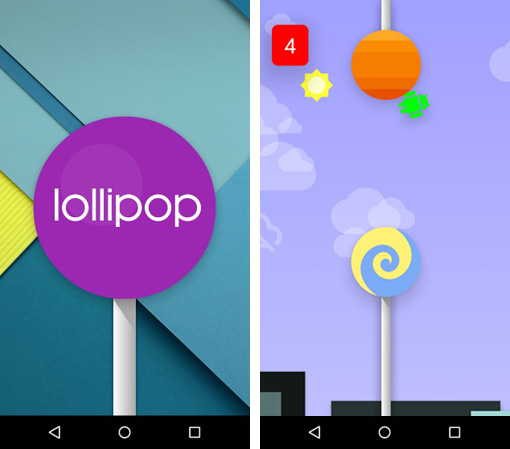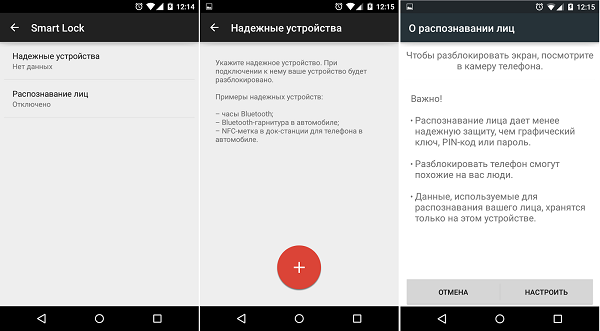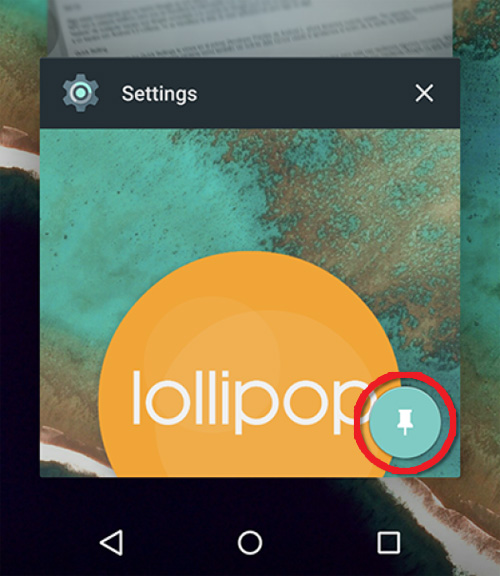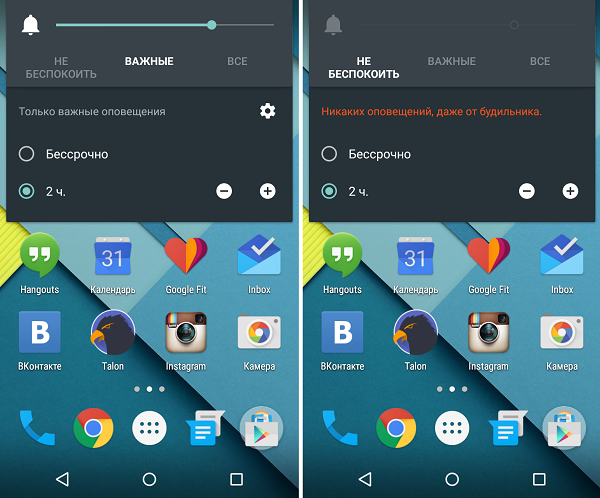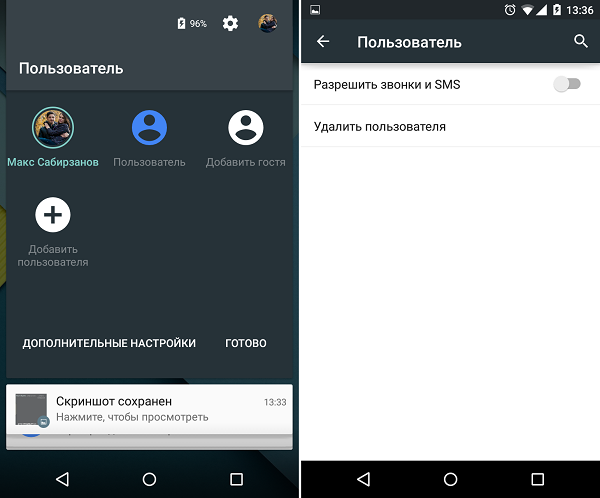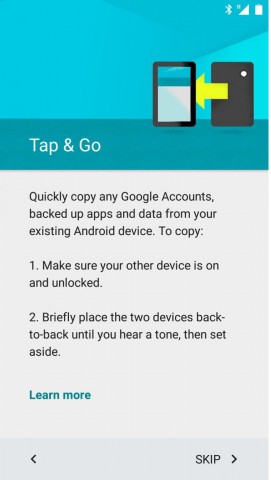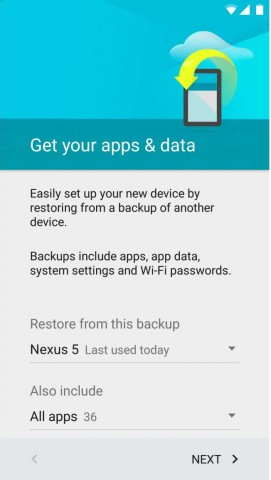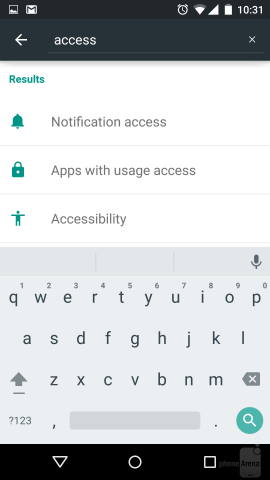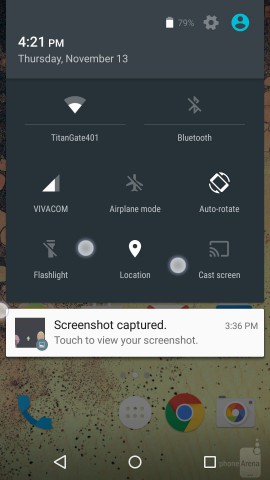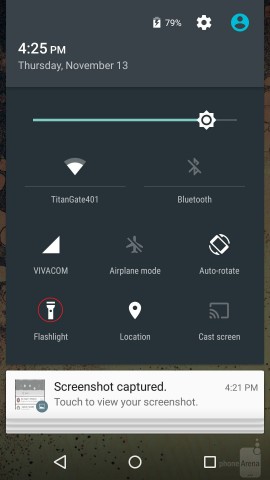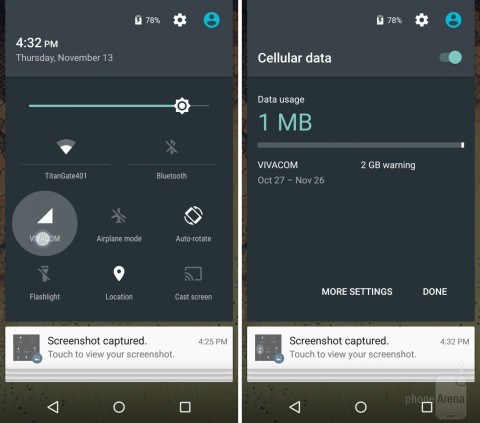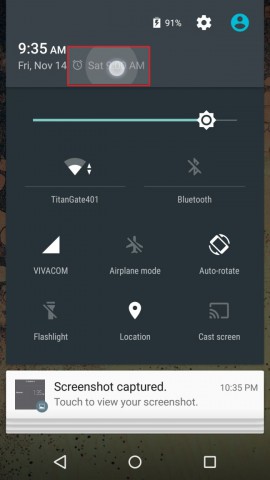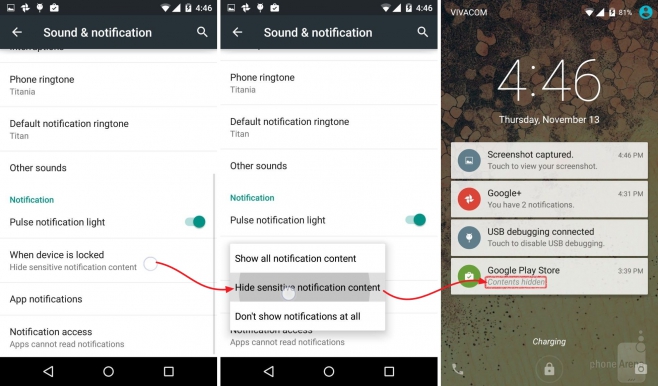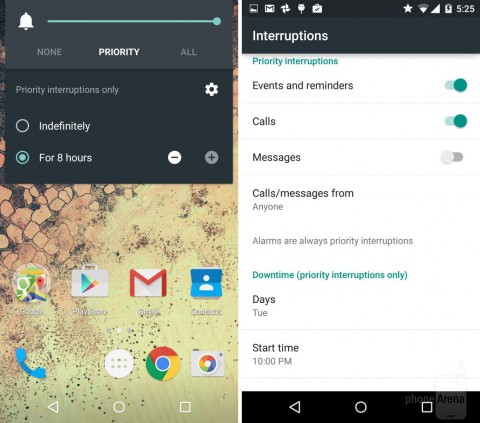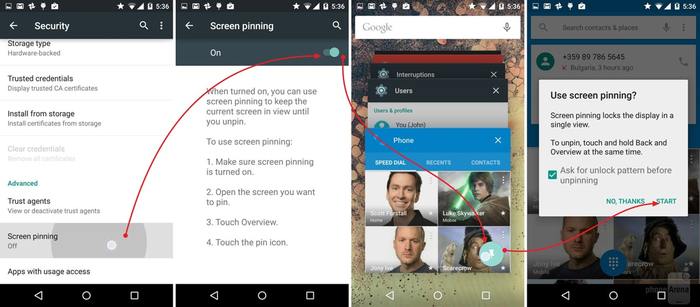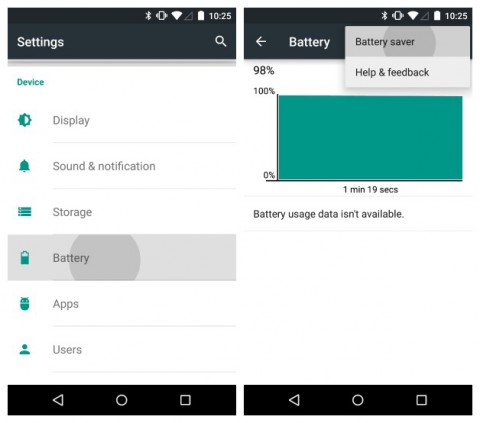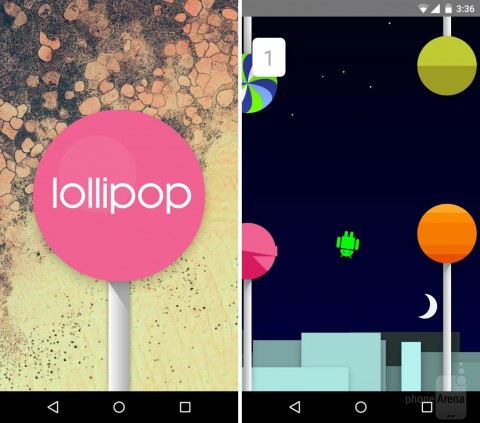лоллипоп что это значит
Смысл песни Элджей & MORGENSHTERN — «Lollipop»
Совсем недавно исполнители Morgenshtern и Элджей порадовали фанатов новым треком под названием «Lollipop». Определенно, он вызвал самый настоящий фурор, ведь за считанные минуты попал в топ-1 русских трендов на Ютубе. Кто-то оценил композицию, а кто-то напротив — подчеркнул плоскость текста и заложенного в нем смысла. Яркая картинка уже не вытягивает современные треки, слушатели хотят интересных музыкальных идей. Но, тем не менее, мы попытаемся найти в треке «Lollipop» смысл, который был заложен исполнителями. Надеемся, вам будет интересно!
В чем заключается смысл названия песни?
Lollipop переводится с английского языка как «леденец». Основной мотив песни сводится на встречи каждого из исполнителей и девушек, что скрасят им ночь. Дальше ничего не будет — исполнители уедут гастролировать, а случайная связь забудется. Словно леденец, девушки будут опробованы известными личностями, а дальше отправятся жить дальше. Именно поэтому трек и носит подобное название: словно одноразовый леденец девушки отдадут себя исполнителям, а потом, когда наслаждаться будет больше нечем, перестанут для них существовать.
Также в треке проскальзывает слово «лоли». Это девушки, что своим внешним видом очень походят на молодых девочек, однако таковыми не являются. Возможно, таким способом исполнители заявляют, что в интимном плане предпочитают тех, кто выглядит моложе своего возраста. Вероятно, такими девушками являются фанатки с концертов, которые не прочь отправиться в постель с кумирами. Не нам их судить, но такое поведение попросту неприемлемо. Оно разрушает все моральные устои общества, а также приводит к уничтожению традиционных ценностей. Вряд ли это будет положительно сказываться на развитии растущего поколения, которое, к слово, и является основным потребителем подобных песен.
Смысл самой песни
В принципе, сама песня не сильно отличается смыслом от того, что было описано в предыдущем пункте. В первом куплете Элджей описывает роскошный образ жизни, который, скорее, прослеживается непосредственно у него самого. Наркотики, деньги, девушки — все это стало типичным для него, поэтому и описание настолько легкое. И вот очередной интим с фанаткой — звезде все нравится, но на следующее утро он прощается и в привычной манере покидает некогда желанного им человека. Страсть ограничилась лишь одной ночью. Леденец растаял.
Второй куплет — комплименты девушке, различные знаки внимания. Видимо та, расслабившись от наркотика, уже ведется на каждое слово.
Моргенштерн вновь подтверждает, что будущего у него и случайной девушки нет. Он уходит, оставив ее не с самыми оптимистичными мыслями.
Сложно представь, что будет, если подростки начнут воспринимать эту модель поведения в качестве нормальной. Действительно ужасно…
Вот такой вот «Lollipop»! Понравился он вам или нет — дело личное, настаивать мы не будет. Однако отметим, что после прочтения этой статьи вы лучше разобрались в смысле трека, что позволяет вам оценить его наиболее полно.
ОС Android Lollipop 5.0 — непохожая на другие прошивки
Android 5.0 Lollipop — одно из самых больших обновлений, выпущенных Google для программного обеспечения андроид. Пятая версия андроид уже появилась на Nexus 6 и Nexus 9, и постепенно появляется на всех других андроид-устройствах.
Прошивка Android Lollipop включает в себя множество функций, которые обеспечивают превосходное юзабилити. Некоторые из этих характеристик заметны невооружённым глазом и легко доступны, другие же многим незнакомы. Поэтому мы дадим некоторые советы по Android Lollipop, покажем несколько трюков, раскроем скрытые функции, о которых вам необходимо узнать, таким образом вы будете готовы обновить свое устройство до Android Lollipop.
Клон Flappy Bird
В Android Lollipop появилась новая игрушка, похожая на небезызвестную Flappy Bird. Однако, птичка была заменена зеленым роботом Android. Чтобы сыграть в эту игру, перейдите в [Настройки] — [Об устройстве] и несколько раз нажимайте на строчку [Версия Android], пока не появится леденец. Долгое нажатие на изображение леденца и игра запустится. Просто нажмите на экран, чтобы начать играть. Наслаждайтесь!
Умная блокировка (Smart Lock)
В Android Lollipop появилась новая блокировка под названием Smart Lock. Она призвана защитить ваше устройство проще чем когда-либо. Эта функция позволит избежать экрана блокировки, когда вы находитесь в доверенном окружении.
Это означает, что если вы присоединены к известному устройству по Bluetooth или подключены через NFC к устройству такому как, умные часы или автомобильная стереосистема, вам не нужно заботиться о том, чтобы ввести пин-код или пароль. Чтобы включить эту функцию, перейдите к [Настройки] — [Безопасность] — [Умная блокировка/Smart Lock] и установите те Bluetooth устройства, которым вы доверяете.
Блокировка в приложении
Для того, чтобы повысить безопасность, Google внедрил новую функцию, названную Блокировка в приложении, которая позволяет закрепить определенное приложение на вашем андроид-устройстве.
При включенной функции никакие другие настройки или приложения не могут быть открыты, за исключением закрепленного приложения. Это может быть полезным, если вы находитесь в ситуации, когда ваш телефон у ваших друзей или у незнакомого человека.
Для включения функции Блокировка в приложении перейдите к [Настройки] — [Безопасность] и включите [Блокировка в приложении]. Затем откройте приложение, которое вы хотите закрепить, нажмите Обзор (ранее Многозадачность), прокрутите вверх, нажмите значок канцелярской кнопки в нижнем правом углу открытого приложения.
Для того чтобы снять блокировку, осуществите продолжительное нажатие на кнопку Назад и Обзор одновременно.
Приоритет уведомлений
Что касается оповещений и уведомлений, Android 5.0 Lollipop имеет новый режим приоритетов, который позволяет контролировать получение уведомлений. Он чем-то напоминает режим “Не беспокоить”, который реализован в iOS 8, позволяющий устанавливать телефон на беззвучный режим в определенное время каждый день, для того чтобы вас не беспокоить.
Вы также можете выбрать контакты, которые не будут блокироваться. Для того, чтобы использовать режим приоритета перейдите в [Настройки] — [Звуки и уведомления] — [Не беспокоить].
Экономия заряда батареи
Экономия заряда батареи — это одна из самых лучших новых функций в Android Lollipop. Когда она включена, выключается вибрация, прекращается передача данных в фоновом режиме и уменьшается яркость. Вы можете включить эту функцию вручную или довериться автоматическому включению, например, когда заряд вашей батарейки достиг 15% или 5%. Вы узнаете о том, что она сработала по красно-оранжевому цвету строки уведомлений. Для того, чтобы установить режим экономии заряда батареи перейдите в [Настройки] — [Батарея] и нажмите кнопку меню.
Множество пользователей
Теперь на андроиде можно устанавливать множество пользователей. Существуют три типа аккаунтов, которые можно установить в Lollipop. Первый аккаунт — это пользовательский аккаунт, который имеет полный доступ ко всем настройкам и приложениям. Второй аккаунт — это гостевой аккаунт, который не позволяет записывать или сохранять что-либо, поэтому вам не придется беспокоиться о том, что кто-то сможет испортить вам настройки конфигурации или что-нибудь еще. И, наконец, третий аккаунт, в котором собственник устройства может установить, например, как это устройство будет использоваться, отключить определенные приложения. Вы можете быстро добавить новый аккаунт по нажатию на иконку профиля в правом верхнем углу экрана блокировки или перейдя в главное меню настроек. Если вы хотите добавить ограничения и управлять каждым аккаунтом, зайдите в главное меню настроек и выберите пользователя.
Фонарик
У нас наконец-то появился встроенный фонарик! С этой функцией теперь вам не придется загружать стороннее приложение фонарика. Фонарик можно найти в строке уведомлений. Просто опустите шторку строки уведомлений двумя пальцами, а затем нажмите на фонарик. Пожалуйста, обратите внимание, что это приложение будет работать только в том случае, если у вашей камеры есть вспышка.
Поиск по настройкам
Android Lollipop включает в себя новую функцию поиска по настройкам, которая позволяет осуществлять поиск определенных настроек. При переходе в приложение Настройки вы увидите значок лупы в правом верхнем углу. Он появляется на большинстве страниц внутри приложения Настройки.
Для того, чтобы осуществить поиск, нажмите на значок лупы в правом верхнем углу в меню настройки и начните набирать то, что вы ищете. По мере того, как вы печатаете, будет появляться список релевантных результатов.
Tap & Go
В Android Lollipop также упростилась задача по переносу содержимого с одного устройства на другое путем включения режима Tap & Go. Теперь с этой функцией вы сможете быстро перенести со старого телефона все данные, сохраненные в вашем в гугл-аккаунте, включая приложения и их данные.
Tap & Go использует NFC для синхронизации двух устройств и Bluetooth для передачи всех деталей, которые должны быть установлены на новый телефон.
Заключение
В заключении мы хотели бы рассказать еще об одной функции, которую Google внедрил в Lollipop. Мы знаем, что когда экран телефона гаснет, для того чтобы включить его нужно нажать на клавишу питания, теперь вместо этого достаточно двойного нажатия на экран для того, чтобы разбудить устройство.
Как перенести данные с другого телефона
Если вы решили не дожидаться обновления прошивки для своего гаджета, а решили приобрести совершенно новое устройство с Android L на борту, то вам понадобится перенести все свои данные со старого устройства на новое. Для этого появилась специальная функция Tap & Go. Она служит для «переезда» с любого устройства, работающего под управлением Android 4.1 и выше, на ваш новый Android Lollipop.
Удобный пошаговый мастер позволит вам соединить два смартфона между собой с помощью NFC и перенести необходимую информацию по Bluetooth. При этом вы можете сохранить не только настройки операционной системы, но также отдельные приложения и их настройки.
Как найти нужную настройку
Если вы устали запоминать, на каком из экранов разветвлённого меню находится нужная вам опция, то воспользуйтесь появившимся в Android L поиском по настройкам устройства. Теперь вам достаточно ввести название необходимой функции, и вы тут же увидите все подходящие для вашего запроса настройки.
Как вызвать меню быстрых настроек
Как включить фонарик
Теперь нет необходимости устанавливать специальное приложение, с помощью которого можно подсветить себе в тёмном месте. Android Lollipop имеет встроенный фонарик. Соответствующую иконку вы найдёте в панели переключателей.
Как быстро узнать объём переданных данных
Ещё одно нововведение панели переключателей касается мониторинга объёма данных, переданных по мобильному интерфейсу. Теперь вам достаточно коснуться значка соответствующего подключения, чтобы моментально увидеть текущие значения передачи данных. Эта функция очень пригодится тем пользователям, которые используют тарифные планы с различными ограничениями трафика.
Как быстро добраться до будильника
Отличная функция, уже давно реализованная в некоторых сторонних прошивках, позволяет прямо в панели уведомлений увидеть, включён ли у вас будильник и на какое время. Вполне ожидаемо, что тап по этому значку вызывает окно настройки будильника.
Как скрыть все или только избранные уведомления с экрана блокировки
Как вы, вероятно, знаете, Androoid Lollipop научился отображать поступающие уведомления прямо на экране блокировки. Однако это представляет собой некоторую угрозу вашей конфиденциальности, ведь любой человек сможет их прочитать, даже не разблокируя ваш смартфон. Компания Google позаботилась об этом и дала разработчикам приложений возможность указывать некоторые уведомления в качестве приватных. Пользователям же необходимо открыть Настройки > Звуки и уведомления > На заблокированном экране (Settings > Sound & notifications > When device is locked) и отметить опцию «Скрыть личную информацию» (Hide sensitive notification content). Теперь приватные уведомления не будут появляться на экране блокировки. Если же вы вообще не хотите видеть ничего лишнего на локскрине, то в этом же разделе настроек отметьте опцию «Не показывать уведомления» (Don’t show notifications at all).
Как включить тихий режим
Ещё одна замечательная функция, которую мы давно ждали, обеспечит вам покой на указанное количество часов и является аналогом функции «Не беспокоить» в iOS. Для её активации следует сначала нажать физическую клавишу громкости на корпусе устройства. На экране появится регулятор громкости, а под ним три новые кнопки: «Нет», «Приоритетные» и «Все» (None, Priority, All). Первая из них полностью блокирует все входящие звонки и уведомления. При выборе этого режима можно сразу указать его продолжительность в часах. Второй режим («Приоритетные») позволяет тонко настроить, какие события и в какое время вы хотите блокировать. И, наконец, третий режим пропускает все уведомления независимо от источника и времени.
Как прикреплять приложения
Многопользовательский режим, появившийся сначала на планшетах, а теперь ставший доступным и для смартфонов, позволяет пользоваться гаджетом нескольким владельцам. Но что, если вам необходимо дать попользоваться своим устройством на короткое время, например дать ребёнку поиграть или продемонстрировать коллеге какой-либо документ?
Тогда вас выручит новая функция, благодаря которой можно ограничить использование устройство только одним приложением. Вы как-бы прикрепляете экран программы к рабочему столу, в результате чего пользователь может выполнять любые действия внутри этой программы, но не может свернуть её или перейти в другое приложение.
Для активации этой функции откройте Настройки > Безопасность > Блокировка в приложении (Settings > Security > Screen pinning) и передвиньте переключатель. После этого в меню недавних приложений в правом нижнем углу вы будете видеть иконку канцелярской кнопки, нажатие на которую и закрепит последнее приложение на экране. Для выхода из этого режима нажмите одновременно кнопки «Недавние» и «Назад».
Как включить режим энергосбережения
Android Lollipop получил встроенный режим энергосбережения, однако его довольно далеко запрятали в настройках, поэтому не все пользователи про него знают. Активировать его можно в секции Настройки > Батарея (Settings > Battery). Здесь обратите внимание на дополнительное меню, которое скрывается под тремя точками в правом верхнем углу. Вы можете задать автоматическое включение этого режима при достижении 5 или 15 процентов заряда. При подключении зарядного устройства режим экономии автоматически отключается.
Как запустить скрытую игру
И в заключение познакомим вас с забавным секретом Android L. В каждой версии разработчики прячут от нас одну или даже несколько «пасхалок», а в этот раз в коде Lollipop нашлось место для целой игры в стиле нашумевшей Flappy Bird.
Для её запуска вам придётся открыть настройки устройства и переместиться в раздел с информацией о устройстве Настройки > О телефоне (Settings > About phone). Здесь быстро тапните четыре раза по номеру версии Android. После этого перед вами появится картинка с леденцом. Теперь коснитесь его несколько раз, а затем держите палец пока не запустится игра.
Это далеко не полный перечень новых функций свежей версии мобильной операционной системы от Google и мы обязательно продолжим знакомить вас с её секретами в одной из следующих статей. А пока хотим спросить ваше мнение: понравились ли вам нововведения Android Lollipop и если да, то какое кажется наиболее ценным?
Имя Lollipop: значение имени, происхождение, судьба, характер, национальность, именины, известные люди
Что означает имя Lollipop? Что обозначает имя Lollipop? Что значит имя Lollipop для человека? Какое значение имени Lollipop, происхождение, судьба и характер носителя? Какой национальности имя Lollipop? Как переводится имя Lollipop? Как правильно пишется имя Lollipop? Совместимость c именем Lollipop — подходящий цвет, камни обереги, планета покровитель и знак зодиака. Полная характеристика имени Lollipop и его подробный анализ вы можете прочитать онлайн в этой статье совершенно бесплатно.
Содержание толкования имени
Анализ имени Lollipop
Имя Lollipop состоит из 8 букв. Восемь букв в имени означают, что это кто угодно, только не прирожденный «человек семьи». Такие люди постоянно испытывают чувство неудовлетворенности существующим положением вещей, они всегда в процессе поиска чего-то нового, яркого, способного вызвать восхищение. Сами же они – воплощенное очарование, в самом прямом смысле слова: способны околдовать, увлечь, лишить разума. Проанализировав значение каждой буквы в имени Lollipop можно понять его тайный смысл и скрытое значение.
Значение имени Lollipop в нумерологии
Нумерология имени Lollipop может подсказать не только главные качества и характер человека. Но и определить его судьбу, показать успех в личной жизни, дать сведения о карьере, расшифровать судьбоносные знаки и даже предсказать будущее. Число имени Lollipop в нумерологии — 8. Девиз имени Lollipop и восьмерок по жизни: «Я лучше всех!»
«Восьмерка» в качестве одного из чисел нумерологического ядра – это показатель доминанантного начала, практицизма, материализма и неистребимой уверенности в собственных силах.
«Восьмерка» в числах имени Lollipop – Числе Выражения, Числе Души и Числе внешнего облика – это, прежде всего, способность уверенно обращаться с деньгами и обеспечивать себе стабильное материальное положение.
Лидеры по натуре, восьмерки невероятно трудолюбивы и выносливы. Природные организаторские способности, целеустремленность и незаурядный ум позволяют им достигать поставленных целей.
Человек Восьмерки напоминает сейф, так сложно его понять и расшифровать. Истинные мотивы и желания Восьмерки с именем Lollipop всегда скрыты от других, трудно найти точки соприкосновения и установить легкие отношения. Восьмерка хорошо разбирается в людях, чувствует характер, распознает слабости и сильные стороны окружающих. Любит контролировать и доминировать в общении, сама не признает своих ошибок. Очень часто жертвует своими интересами во имя семьи. Восьмерка азартна, любит нестандартные решения. В любой профессии добивается высокого уровня мастерства. Это хороший стратег, который не боится ответственности, но Восьмерке трудно быть на втором плане. Lollipop учится быстро, любит историю, искусство. Умеет хранить чужие секреты, по натуре прирожденный психолог. Порадовать Восьмерку можно лишь доверием и открытым общением.
Планета покровитель имени Lollipop
Число 8 для имени Lollipop означает планету Сатурн. Люди этого типа одиноки, они часто сталкиваются с непониманием со стороны окружающих. Внешне обладатели имени Lollipop холодны, но это лишь маска, чтобы скрыть свою природную тягу к теплу и благополучию. Люди Сатурна не любят ничего поверхностного и не принимают опрометчивых решений. Они склонны к стабильности, к устойчивому материальному положению. Но всего этого им хоть и удается достичь, но только своим потом и кровью, ничего не дается им легко. Они постоянны во всем: в связях, в привычках, в работе. К старости носители имени Lollipop чаще всего материально обеспечены. Помимо всего прочего, упрямы, что способствует достижению каких-либо целей. Эти люди пунктуальны, расчетливы в хорошем смысле этого слова, осторожны, методичны, трудолюбивы. Как правило, люди Сатурна подчиняют себе, а не подчиняются сами. Они всегда верны и постоянны, на них можно положиться. Гармония достигается с людьми второго типа.
Знаки зодиака имени Lollipop
Для имени Lollipop подходят следующие знаки зодиака:
Цвет имени Lollipop
Розовый цвет имени Lollipop. Люди с именем, носящие розовый цвет, — сдержанные и хорошие слушатели, они никогда не спорят. Хотя всегда имеют своё мнение, которому строго следуют. От носителей имени Lollipop невозможно услышать критики в адрес других. А вот себя они оценивают люди с именем Lollipop всегда критично, из-за чего бывают частые душевные стяжания и депрессивные состояния. Они прекрасные семьянины, ведь их невозможно не любить. Положительные черты характера имени Lollipop – человеколюбие и душевность. Отрицательные черты характера имени Lollipop – депрессивность и критичность.
Видео значение имени Lollipop
Вы согласны с описанием и значением имени Lollipop? Какую судьбу, характер и национальность имеют ваши знакомые с именем Lollipop? Каких известных и успешных людей с именем Lollipop вы еще знаете? Будем рады обсудить имя Lollipop более подробно с посетителями нашего сайта в комментариях ниже.
Если вы нашли ошибку в описании имени, пожалуйста, выделите фрагмент текста и нажмите Ctrl+Enter.
Как выглядит Android 5.0 Lollipop
Material Design — новая философия дизайна в мире Android. Он отличается использованием ярких цветов, которые встречают пользователя еще при первом запуске.
Android 5.0 Lollipop
В сравнении с Android KitKat сразу заметно, насколько интерфейсы не похожи и похожи одновременно. При этом логика управления сохранена, что упрощает процесс перехода для тех пользователей, которые привыкли к принципам взаимодействия с системой еще начиная с Android 4.0 IceCream Sandwich.
Android 4.4.4 KitKat
Заметны различия в пиктограммах — в Android 5.0 значки Wi-Fi и уровня сигнала сети теперь выполнены цельно, без разрывов на сегменты. Клавиши управления изменили свою форму. Все значки теперь стали светлее, хотя и не стали белыми.
Слева — KitKat, справа — Lollipop
Рабочий стол не претерпел серьезных изменений. Можно заметить, что теперь точки, отмечающие то, какой экран сейчас отображается, стали одинакового размера, а панель поиска избавилась от полупрозрачности. Папки на рабочем столе также убавили в прозрачности, а набор приложений в закрытой папке теперь отображается слоями, как будто приложения стоят одно за другим. Похожий эффект наблюдается и в KitKat, однако в старой версии за счет диагонального размещения не ощущается перспектива.
Слева — KitKat, справа — Lollipop
Панель уведомлений в Android является одним из самых важных центров взаимодействия с системой. Согласно философии Material Design, при вызове шторки происходит легкое затенение рабочего стола, а уведомления, которые представлены в виде светлых карточек, за счет небольшой тени как будто находятся над рабочим столом. Вызов панели переключателей все еще происходит либо при проведении двумя пальцами, либо по клику в правом верхнем углу.
Слева — KitKat, справа — Lollipop
На экране блокировки теперь отображаются уведомления, которые раньше скрывались под шторкой. Изменился интерфейс вызова камеры с экрана блокировки — в Android 5.0 Lollipop присутствует эффект растягивания приложения на весь экран. Для этого необходимо провести по экрану, начиная с иконки камеры. В KitKat необходимо было сделать то же действие, однако анимация выполнена в виде вытаскивания окна приложения из-за границы экрана.
Слева — KitKat, справа — Lollipop
Внешний вид Google Now практически не изменился. Заметным отличием можно назвать то, что пиктограмма микрофона теперь не контурная, а заполненная. Также в строке поиска возле надписи Google появился значок, отображающий доступ к боковой панели настроек.
Android 4.4.4 KitKat
Android 5.0 Lollipop
Слева — KitKat, справа — Lollipop
Диспетчер запущенных приложений теперь также создает эффект перспективы. На презентации шла речь о создании отдельных карточек не только для приложений, но и вкладок из браузера. Пока этого не произошло. В целом эта идея, конечно, интересная, однако многие пользователи оставляют открытыми десяток-другой вкладок, что определенно создаст перегруженность в диспетчере. Изменения коснулись и ползунка громкости — теперь можно сразу перейти в режим «не беспокоить» или оставить только важные уведомления. Аура вокруг регулятора громкости пропала, попутно изменив цвет под стать всей системе. Все меню теперь выполнены в светлых тонах, а в фоне не используются градиенты, что придает спискам эффект плоскости. Добавить вкладки станет возможно с одним из ближайших обновлений Google Chrome. Впрочем, эту функцию можно будет отключить.
Android 4.4.4 KitKat
Android 5.0 Lollipop
Среди приложений, доступных в последней версии сборки для разработчиков, новый дизайн уже коснулся стандартных часов, калькулятора и телефона.
Часы — Android 4.4.4 KiKat
Часы — Android 5.0 Lollipop
Телефон — Android 4.4.4 KitKat
Телефон — Android 5.0 Lollipop
Клавиатура тоже заметно изменилась. Правда, в Android 5.0 Lollipop есть возможность сменить тему клавиатуры на привычную из предыдущей версии системы. Также на панели навигационных клавиш появилась пиктограмма клавиатуры, которая дублирует функцию переключения между способами ввода, что раньше было доступно только по длинному нажатию на пробел.
В Android 5.0 Lollipop есть классическая «пасхалка», которая открывается после нескольких нажатий на версию системы в настройках.
Внешний вид системы сильно изменился, но одновременно остался очень похожим на тот, который использовался в старых версиях системы. Принципы взаимодействия с оболочкой остались неизменными, за исключением некоторых незначительных нововведений, что позитивно скажется на опыте использования тех пользователей, которые привыкли к KitKat и более ранним версиям.
Плоскость, наглядные анимации и сочные цвета позволяют ощутить новизну в системе. Однако магия красоты и целостности разрушается, как только запускается приложение, не обновленное до Material Design. Приложения, которые выполнены в карточном стиле, не вызывают сильного диссонанса, но в Android есть и большое количество тех приложений, которые выполнены в стиле HoloUI, с соответствующей, как правило, «топорной» анимацией и в однотонных темных цветах.
Остается надеяться на то, что разработчики быстро обновят свои приложения до Material Design, а те приложения, которые больше не развиваются, но популярны среди пользователей, получат достойные альтернативы, выполненные по современным гайдлайнам от Google.